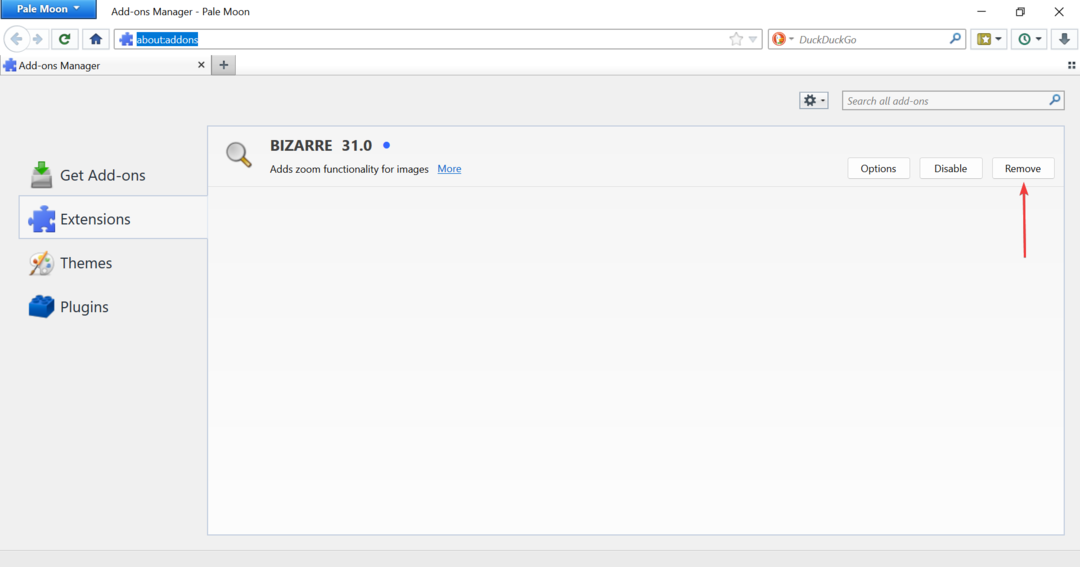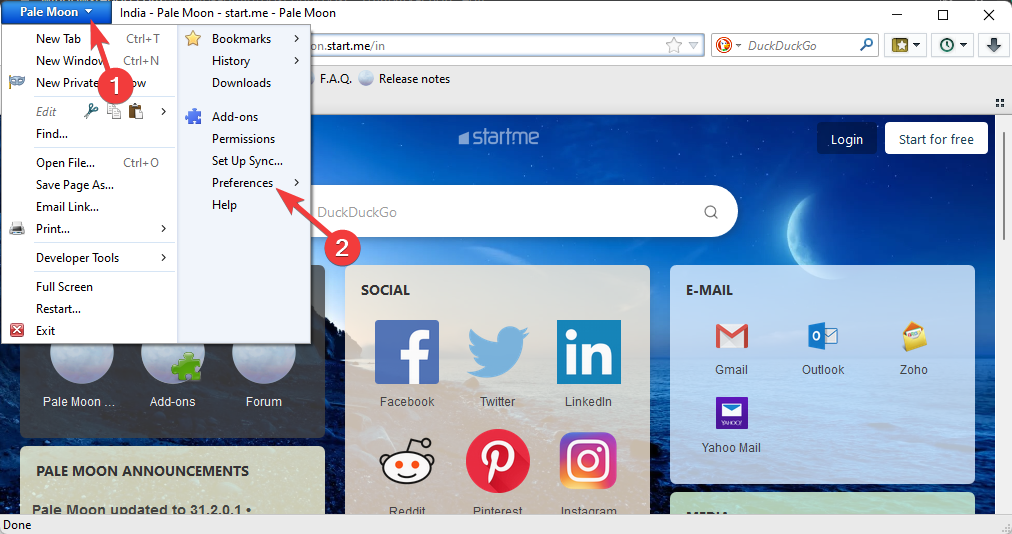ブラウザをデフォルトにリセットすると、多くの場合違いが生じます
- Pale Moon ブラウザーは、さまざまな機能を提供することで、効率とカスタマイズに重点を置いています。
- Microsoft Windows および Linux で利用でき、オペレーティング システムのサポートが提供されます。
- Pale Moon で YouTube が機能しないのは、主にブラウザの拡張機能が原因です。
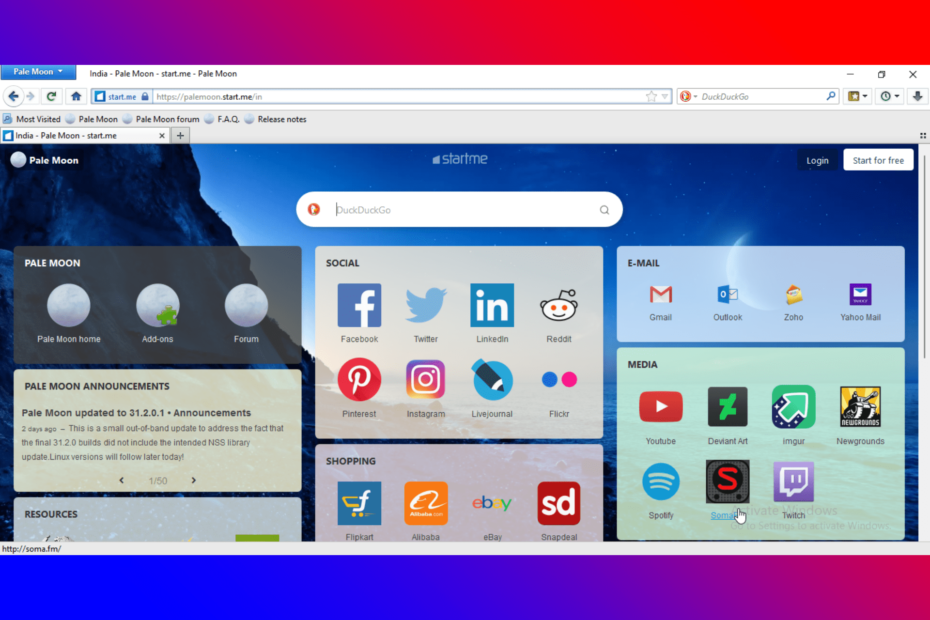
- 簡単な移行: Opera アシスタントを使用して、ブックマーク、パスワードなどの既存のデータを転送します。
- リソースの使用を最適化: RAM メモリは、他のブラウザーよりも効率的に使用されます。
- 強化されたプライバシー: 無料で無制限の VPN が統合されています
- 広告なし: 組み込みの広告ブロッカーがページの読み込みを高速化し、データマイニングから保護します
- ゲームフレンドリー: Opera GX はゲーム向けの最初で最高のブラウザです
- オペラをダウンロード
Pale Moon は、Firefox と同様のエンジンで動作するオープンソースの Web ブラウザーです。 ただし、その機能と機能は完全に独特です。
ブラウザは非常に軽量で、非常にスムーズなブラウジング エクスペリエンスを提供します。 Pale Moon は、Microsoft Windows および Linux で利用でき、オペレーティング システムのサポートが提供されています。
ブラウザーは、さまざまな機能を提供することにより、効率とカスタマイズに重点を置いています。 それに加えて、インターネットへの接続中に VPN を使用するためのベスト プラクティスに従います。
しかし、どんなに完璧なものでも、時には欠点があります。 たとえば、Pale Moon で YouTube が機能しないという経験をユーザーが経験することは非常に一般的です。
幸いなことに、このような問題は簡単に修正できます。 そのため、この投稿を読み続けて、その方法を学んでください。
ブラウザで YouTube が機能しないのはなぜですか?
すべてのブラウザーは、ユーザー エクスペリエンスの向上を目的とした独自の機能を提供します。 それでも体験できる ビデオの再生中の問題 時折。
お使いのブラウザで YouTube が正しく機能しない場合、いくつかの理由が考えられます。 一部には、不安定なインターネット接続、不適切な設定、更新されたブラウザー バージョンが含まれます。
YouTube を見るのに最適なブラウザは何ですか?
Chrome は、YouTube 動画をストリーミングするための最速のブラウザーの 1 つと見なされています。 さらに、魔法のアクションやビデオ拡張機能などのさまざまな機能を提供します。
ただし、Opera は YouTube を見るのに最適なブラウザーと見なすこともできます。 これは、いくつかの独自のビデオ オプションと機能を提供するためです。
また、Opera にはビデオ ポップアップが含まれており、ユーザーはビデオを Opera ページ タブの外に移動できます。 また、ビデオ Web サイトのページとそのクリップから広告を削除する組み込みの広告ブロッカーも提供します。

オペラ
Opera を使用して広告なしの YouTube 動画を視聴し、組み込みの VPN でジオブロックされたコンテンツにアクセスしてください!
YouTube が機能していない場合、Pale Moon を修正するにはどうすればよいですか?
1. Pale Moon 拡張機能を無効にする
- Pale Moon ブラウザを開き、 コントロール + シフト + あ キーの組み合わせ。
- 左側で、選択 拡張機能.
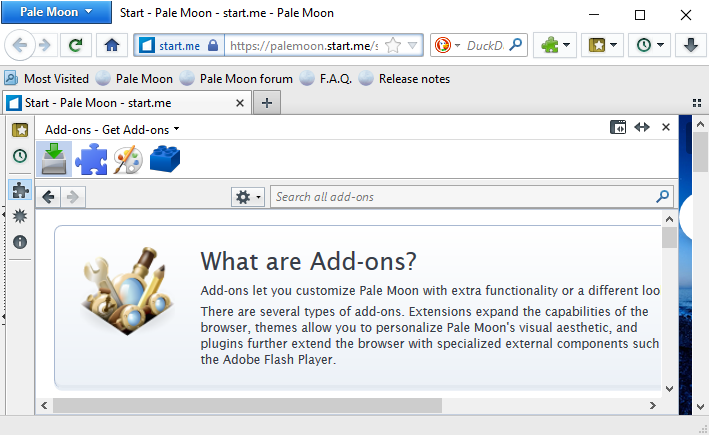
- 拡張機能を一度に 1 つずつクリックして選択し、 無効にする それぞれの横にあるボタン。
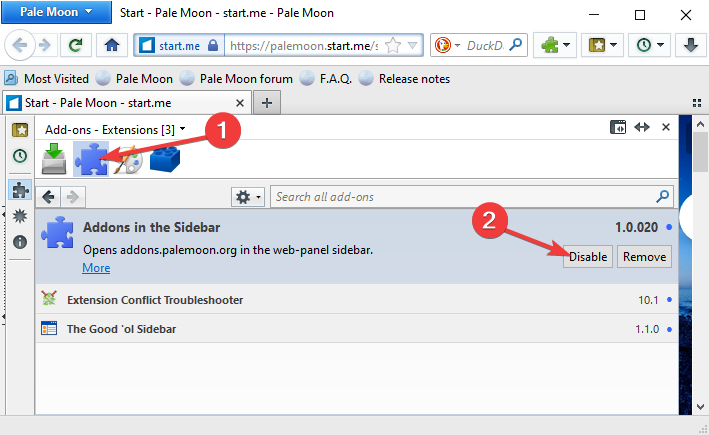
- ペイルムーンを再起動します。
ブラウザー拡張機能は、Web ブラウジング エクスペリエンスを強化するように設計されています。 ただし、これらの拡張機能はブラウザの機能を妨げる場合があります。 拡張機能が YouTube の Pale Moon で音が出ない原因とならないようにするには、すべての拡張機能を無効にします。
2. ブラウザをデフォルトにリセット
- 上部のPale Moonをクリックして選択します 環境設定.
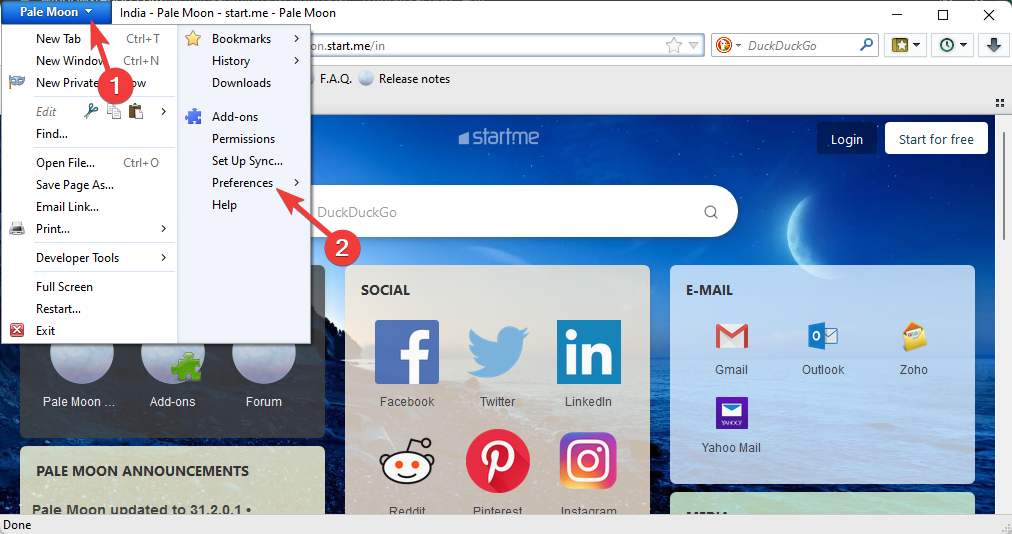
- 案内する 全般的 そしてクリック デフォルトに戻す.
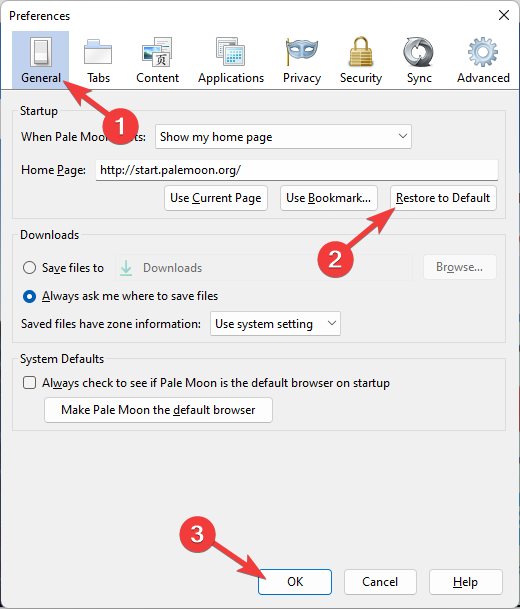
Pale Moon の設定が破損し、ブラウザが誤動作することがあります。 その場合は、Pale Moon ブラウザをデフォルト設定にリセットします。
- Windows 10 および 11 [32/64 ビット] 用の Winamp をダウンロードしてインストールする
- アカウントにサインインできない場合に Google ドライブを修正する 11 の方法
- 音が出ないときに Pale Moon を修正する 3 つの簡単な方法
- Windows 10および11で音楽付きのスライドショーを作成する方法
3. ペイルムーンを再インストール
- を右クリックします。 始める ボタンを押して選択 アプリと機能.
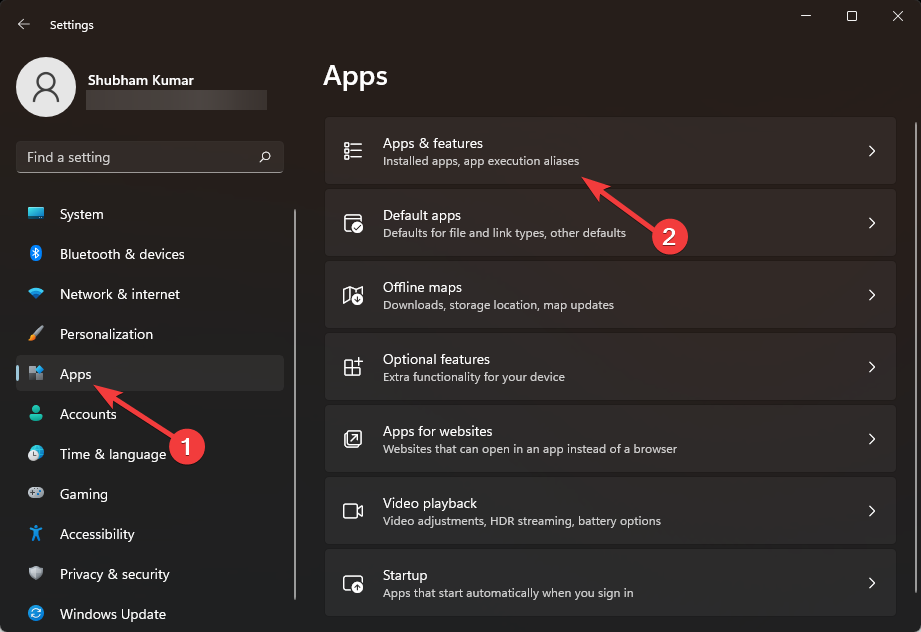
- 検索ボックスで、Pale Moon と入力し始めます。
- Pale Moon をクリックし、選択します。 アンインストール.
- 画面の指示に従って Pale Moon をアンインストールします。
- Pale Moon ブラウザーをダウンロードする、インストール ファイルを実行してインストールを完了し、ブラウザを起動します。
上記の回避策のいずれも役に立たなかった場合は、ブラウザのコア ファイルが破損している可能性があります。 Pale Moon を再インストールし、ブラウザに YouTube の動画が表示されない問題が解決するかどうかを確認します。
これが、Pale Moon で YouTube が機能しない問題を修正する方法でした。 上記のトラブルシューティング方法がお役に立てば幸いです。
それでも問題が解決しない場合は、お気軽に以下に共通点をドロップしてください。 あなたからの御一報をお待ちしています。
 まだ問題がありますか?このツールでそれらを修正します。
まだ問題がありますか?このツールでそれらを修正します。
- この PC 修復ツールをダウンロード TrustPilot.com で高評価 (ダウンロードはこのページから始まります)。
- クリック スキャン開始 PC の問題を引き起こしている可能性のある Windows の問題を見つけます。
- クリック 全て直す 特許技術の問題を解決する (読者限定割引)。
Restoro は によってダウンロードされました 0 今月の読者。